Werk aanpassen aan de sprintcapaciteit
Azure DevOps Services | Azure DevOps Server 2022 - Azure DevOps Server 2019
Controleer de capaciteit van uw team nadat u alle taken voor alle backlogitems voor sprints hebt gedefinieerd. U kunt overwegen om meer items toe te voegen aan de sprint als uw team onder capaciteit valt. Als de capaciteit is overschreden, wilt u items uit de achterstand verwijderen.
Controleer vervolgens of een teamlid onder of boven capaciteit valt. Of als iemand nog geen werk heeft toegewezen. Gebruik de capaciteitsbalken om deze bepalingen te bepalen. Als u nog geen capaciteit voor uw team hebt ingesteld, doet u dat nu.
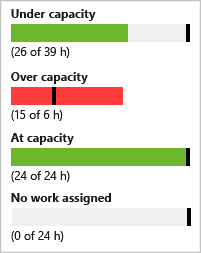
In dit bericht leert u het volgende:
- Uw sprintplan aanpassen als uw team meer of minder capaciteit heeft
- Taken verdelen over uw team
- Taken snel opnieuw toewijzen aan een ander teamlid
Vereisten
Wanneer u een project of een team maakt, worden achterstanden automatisch gemaakt. Elk team heeft toegang tot hun eigen product-, portfolio- en sprintachterstanden.
| Vereiste | Beschrijving |
|---|---|
| Project Beheer istrator of inzenderlid | U moet worden toegevoegd aan een project als lid van de beveiligingsgroep Inzenders of Project Beheer istrators. |
| Toegang tot belanghebbenden | Als u werkitems wilt toevoegen of wijzigen, moet u toegang krijgen tot belanghebbenden of hoger. Gebruikers met belanghebbendentoegang voor openbare projecten hebben volledige toegang tot achterstands- en bordfuncties, zoals gebruikers met Basic-toegang . Voor meer informatie, zie Snelzoekgids toegang als belanghebbende. |
| Lid van inzender of perms toestaan op | Als u werkitems wilt weergeven of wijzigen, moet u de werkitems weergeven in dit knooppunt hebben en werkitems bewerken in deze knooppuntmachtigingen ingesteld op Toestaan. De groep Inzenders heeft standaard deze machtiging ingesteld op Toestaan. Zie Machtigingen en toegang instellen voor het bijhouden van werk voor meer informatie. |
| Gedefinieerde iteraties | Als u het planningsvenster wilt gebruiken, moet uw teambeheerder iteratiepaden (sprint) definiëren en teamiteraties configureren. |
| Vereiste | Beschrijving |
|---|---|
| Project Beheer istrator of inzenderlid | U moet worden toegevoegd aan een project als lid van de beveiligingsgroep Inzenders of Project Beheer istrators. |
| Toegang tot belanghebbenden | Als u werkitems wilt toevoegen of wijzigen, moet u toegang krijgen tot belanghebbenden of hoger. |
| Lid van inzender of perms toestaan op | Als u werkitems wilt weergeven of wijzigen, moet u de werkitems weergeven in dit knooppunt hebben en werkitems bewerken in deze knooppuntmachtigingen ingesteld op Toestaan. De groep Inzenders heeft standaard deze machtiging ingesteld op Toestaan. Zie Machtigingen en toegang instellen voor het bijhouden van werk voor meer informatie. |
| Gedefinieerde iteraties | Als u het planningsvenster wilt gebruiken, moet uw teambeheerder iteratiepaden (sprint) definiëren en teamiteraties configureren. |
Een sprintachterstand openen voor een team
Open in uw webbrowser de achterstand van de sprint van uw team. (1) Controleer of u het juiste project hebt geselecteerd, (2) kies Boards Sprints, (3) selecteer het juiste team in het menu teamkiezer en kies ten slotte (4) Backlog>.
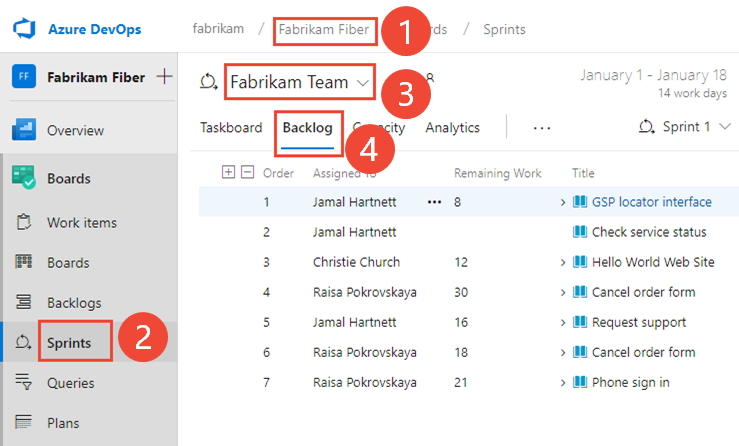
Als u een ander team wilt kiezen, opent u de selector en selecteert u een ander team of kiest u de
 optie Alle sprints bladeren. U kunt ook een trefwoord invoeren in het zoekvak om de lijst met teamachterstanden voor het project te filteren.
optie Alle sprints bladeren. U kunt ook een trefwoord invoeren in het zoekvak om de lijst met teamachterstanden voor het project te filteren.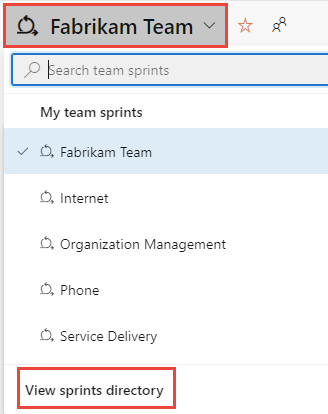
Als u een andere sprint wilt kiezen dan de sprint die wordt weergegeven, opent u de sprintkiezer en kiest u de gewenste sprint.
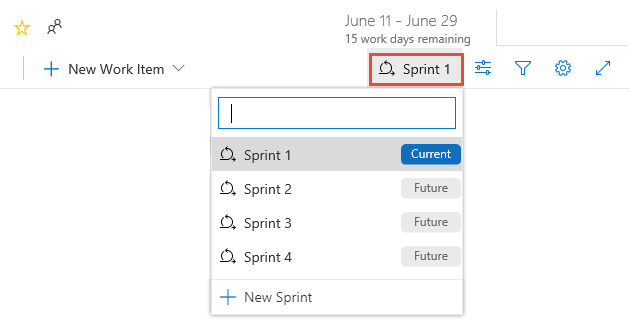
Het systeem bevat alleen de sprints die zijn geselecteerd voor de huidige teamfocus. Als u de gewenste sprints niet ziet, kiest u Nieuwe sprint in het menu en kiest u Bestaande iteratie selecteren. Zie Iteratiepaden (sprint) definiëren voor meer informatie.
Open in uw webbrowser de achterstand van de sprint van uw team. (1) Controleer of u het juiste project hebt geselecteerd, (2) kies Boards Sprints, (3) selecteer het juiste team in het menu teamkiezer en kies ten slotte (4) Backlog>.
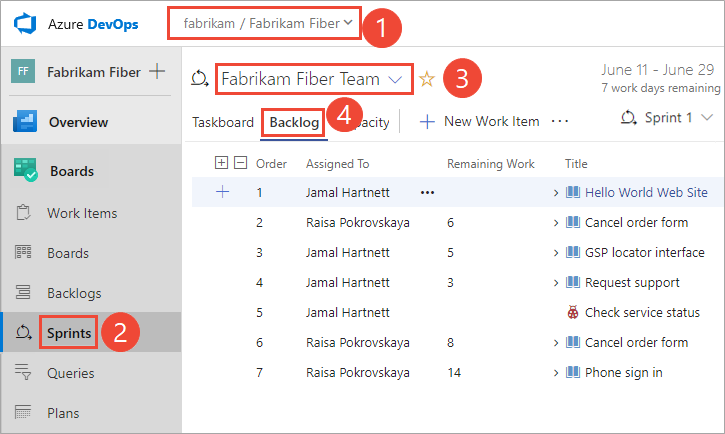
Als u een ander team wilt kiezen, opent u de selector en selecteert u een ander team of kiest u de
 optie Alle sprints bladeren. U kunt ook een trefwoord invoeren in het zoekvak om de lijst met teamachterstanden voor het project te filteren.
optie Alle sprints bladeren. U kunt ook een trefwoord invoeren in het zoekvak om de lijst met teamachterstanden voor het project te filteren.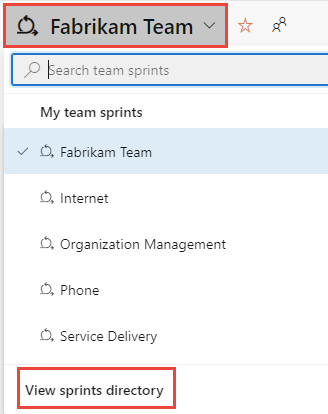
Als u een andere sprint wilt kiezen dan de sprint die wordt weergegeven, opent u de sprintkiezer en kiest u de gewenste sprint.
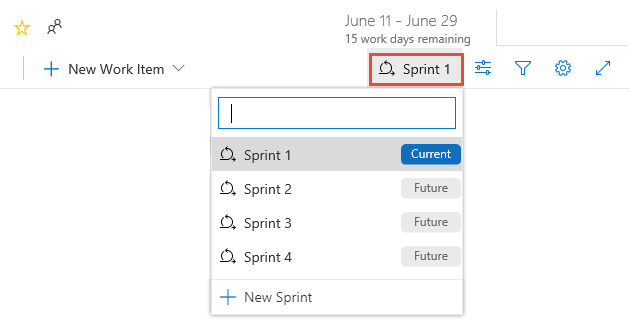
Het systeem bevat alleen de sprints die zijn geselecteerd voor de huidige teamfocus. Als u de gewenste sprints niet ziet, kiest u Nieuwe sprint in het menu en kiest u Bestaande iteratie selecteren. Zie Iteratiepaden (sprint) definiëren voor meer informatie.
De capaciteit van uw team controleren
Als u capaciteitsdiagrammen wilt weergeven, moet u Werkdetails inschakelen voor een sprint.
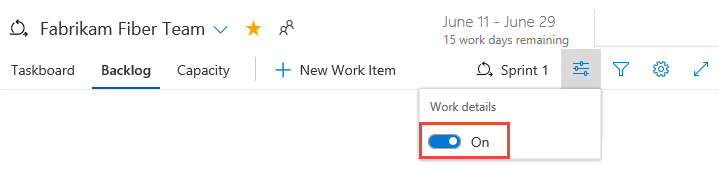
Items uit een sprint verplaatsen
Verplaats items van de achterstand van de sprint naar de productachterstand als uw team meer capaciteit heeft. Met deze actie wordt het iteratiepad opnieuw ingesteld op de standaardset voor uw team. U kunt het item ook verplaatsen naar de volgende sprint waarin uw team werkt. Alle taken die u voor dat item hebt gedefinieerd, worden verplaatst met de achterstandsitems.
Hier selecteren we twee items onder aan de sprintachterstand, openen we het ![]() actiepictogram voor een van de items, kiest u Verplaatsen naar iteratie en selecteert u Backlog.
actiepictogram voor een van de items, kiest u Verplaatsen naar iteratie en selecteert u Backlog.
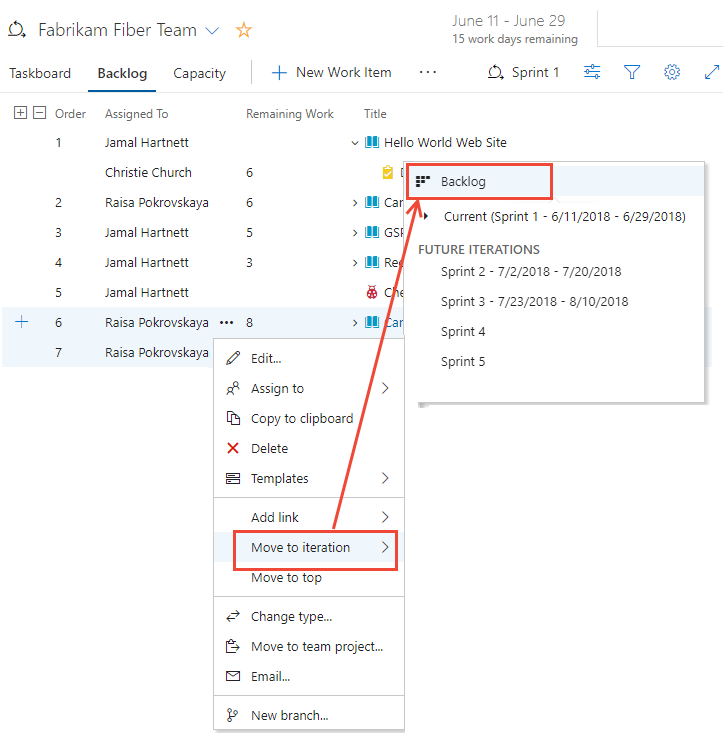
Tip
U kunt desgewenst het deelvenster Planning openen en een werkitem naar de achterstand of een andere sprint slepen waarmee alle onderliggende taken opnieuw worden toegewezen aan hetzelfde iteratiepad. Zie Werk toewijzen aan een sprint. U kunt ook meerdere items selecteren en ze naar de achterstand of een andere sprint slepen. Gebruikers met toegang tot belanghebbenden kunnen geen werkitems slepen en neerzetten.
Werk verdelen over het hele team
Als u taken snel opnieuw wilt toewijzen, sleept u de taak naar de capaciteitsbalk van de nieuwe toegewezen gebruiker.
Hier wij bijvoorbeeld werk van Raisa Pokrtovaya opnieuw toewijzen aan Christie Church.
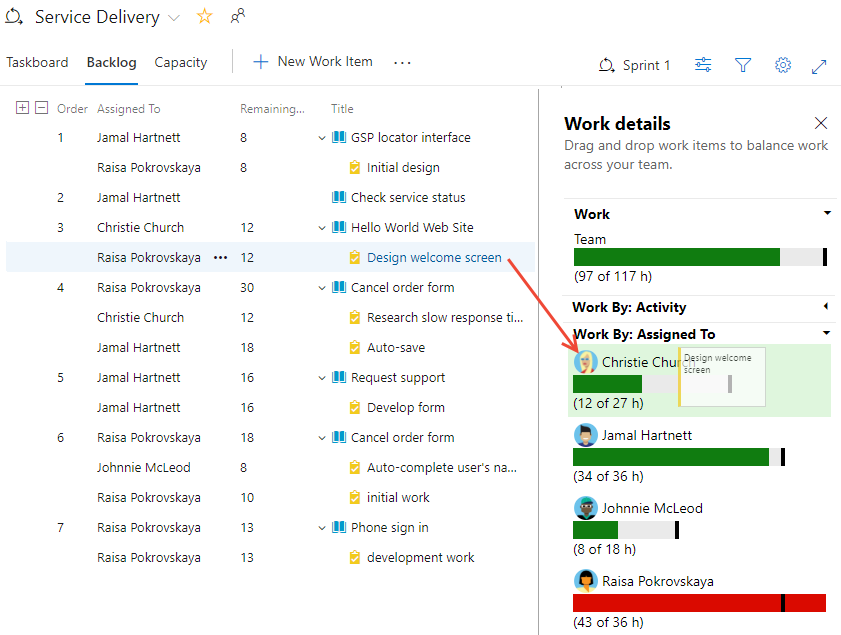
Wanneer u taken opnieuw toe wijzen, worden capaciteitsbalken automatisch bijgewerkt.
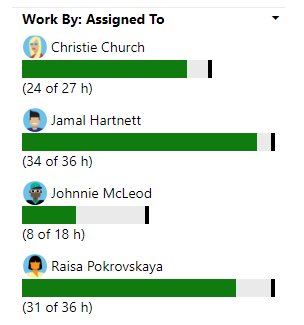
Volgende stap
Feedback
Binnenkort beschikbaar: In de loop van 2024 zullen we GitHub Issues geleidelijk uitfaseren als het feedbackmechanisme voor inhoud. Het wordt vervangen door een nieuw feedbacksysteem. Zie voor meer informatie: https://aka.ms/ContentUserFeedback.
Feedback verzenden en weergeven voor